Untertitel-Editoren zum Hinzufügen/Synchronisieren von Text: Wählen Sie aus 15 Software!
Während Untertitel eine hervorragende Möglichkeit sind, die Sichtbarkeit Ihrer Inhalte zu verbessern, möchte niemand viel Zeit mit der Transkription verbringen. Um nicht stundenlang selbst Untertitel zu schreiben, ist es eine gute Strategie, den passenden Untertitel-Editor im Kopf zu haben, der Ihren Gesamtinhalt schnell verändern wird. Egal, ob Sie ein Übersetzer oder ein Content-Ersteller sind, der glaubt, dass Ihr Publikum Schwierigkeiten haben wird, den Dialogen zu folgen, mit den 15 Untertitel-Editoren hier können Sie die Untertitel effektiv hinzufügen und synchronisieren! Ohne viel zu sagen, scrollen Sie jetzt nach unten!
| Untertitel-Editor | Plattformen | Unterstützte Formate | Sync-Funktion | Kostenlose/kostenpflichtige Version |
| AnyRec Video Converter | Windows und Mac | SRT, STL, Klartext, MPEG-4 usw. | √ | Kostenlos Die kostenpflichtige Version beginnt bei $22,95 |
| POP-Untertitel-Editor | Windows | SRT, LRC, MPEG-4, WebVTT usw. | × | Beginnt bei $24,95 |
| Adobe Express | Webbasiert | SRT, MCC, LRC, Klartext usw. | √ | Kostenlos Die kostenpflichtige Version beginnt bei $9,99 monatlich |
| Untertitel-Workshop | Windows | SRT, SUB, SSA, Klartext usw. | √ | Kostenlos |
| Öffnen Sie den Untertitel-Editor | Windows | SRT, SSA, TTML, SBV usw. | √ | Kostenlos |
| Jubler | Windows, Mac und Linux | SRT, SUB, ASS, PSB usw. | √ | Kostenlos |
| Untertitel bearbeiten | Windows | SRT, ITT, DFXP, SubRip usw. | √ | Kostenlos |
| Nova KI | Webbasiert | SRT, VTT und TXT. | √ | Kostenlos Die kostenpflichtige Version beginnt bei $14,41 monatlich. |
| AegiSub | Windows und Mac | SSA und ASS | √ | Kostenlos |
| Aura-Video-Editor | Windows | SRT, TXT, Klartext, MPEG-4 usw. | √ | Beginnt bei $9,95 |
| Movavi-Video-Editor | Windows und Mac | SRT, TXT, SUB, ASS usw. | √ | Kostenlose Testphase Beginnt bei $54,95 |
| Subtil | Webbasiert | SRT-, TXT-, Video- oder Audiodateiformat | √ | Kostenlose Testphase Die kostenpflichtige Version beginnt bei $16 monatlich. |
| Glücklicher Schreiber | Webbasiert | SRT, TXT und WebVTT | × | Kostenlose Testphase Die kostenpflichtige Version beginnt bei $10 monatlich |
| Rev | Windows | SRT, ASS, SSA, SUB usw. | √ | Beginnt bei $5 pro Minute |
| SubMagic | Webbasiert | SRT, VTT, SBV, SSA usw. | √ | Kostenlos Die kostenpflichtige Version beginnt bei $16,00 |
Die 15 besten Untertitel-Editoren für Windows/Mac/Online
Nachdem Sie nun kurz wissen, welche Programme in der Liste der kostenlosen Untertitel-Editoren enthalten sind, wollen wir uns näher mit den einzelnen Programmen befassen. Werfen Sie noch heute einen Blick auf die 15 besten Untertitel-Erstellungsprogramme und erfahren Sie mehr über ihre Funktionen, Vor- und Nachteile!
1. AnyRec Video Converter (Windows/Mac)
Neben einem Untertitel-Editor, AnyRec Video Converter eignet sich eher zum Konvertieren, Bearbeiten usw. von Videos. Es verfügt über einen integrierten Editor, mit dem Sie ganz einfach Ihre Untertiteldatei zu Ihrem Video hinzufügen und weitere Bearbeitungen vornehmen können, z. B. die Anpassung von Schriftart, Deckkraft, Umriss, Farbe und Position. Außerdem wird das Hinzufügen von Verzögerungseffekten zur Synchronisierung mit Ihrem Dialog unterstützt. Abgesehen davon, dass Sie als Untertiteleditor arbeiten, wird Ihnen sicherlich der Bereich mit Effekten und Filtern gefallen, in dem Sie einen auswählen können, den Sie auf Ihr Video anwenden und es hervorheben können. Nutzen Sie es frei dazu Fügen Sie Untertitel und Bildunterschriften zu Videos hinzu.
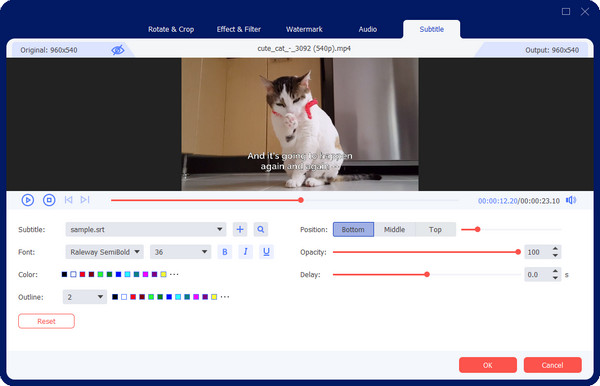

Mit vielen anpassbaren Optionen können SRT/STL/Plain-Untertitel effektiv hinzugefügt werden.
Passen Sie Farbe, Größe, Position, Dauer und Verzögerung der Untertitel frei an.
Fügen Sie dem Video mit Untertiteln Effekte, Filter, Themen und Hintergrundaudio hinzu.
Exportieren Sie Ihr Video in die gewünschten Formate wie MP4, MOV, AVI, M4V usw.
100% Sicher
100% Sicher
2. POP-Untertitel-Editor
Dieser Untertitel-Editor funktioniert hauptsächlich mit ausgewählten Videodateien wie WMV, AVI, MP4 oder QT. Es ist gut zu wissen, dass der POP Subtitle Editor auch die Schriftart, Größe, Farbe und Position Ihrer Untertitel bearbeiten kann. Darüber hinaus können Sie Untertitel hinzufügen, während Sie Ihr Video in Echtzeit in der Vorschau ansehen, sodass Sie keine Zeit damit verschwenden, Ihre Arbeit gelegentlich zu überprüfen.
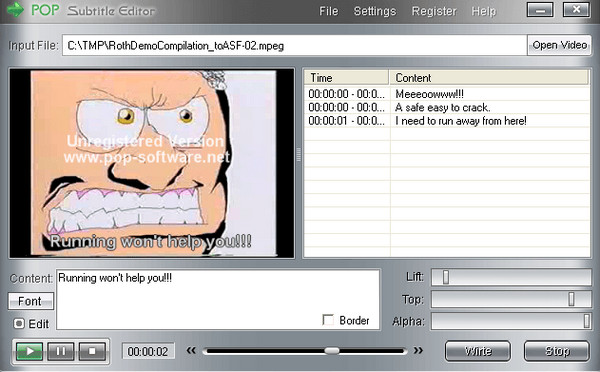
- Vorteile
- Bearbeiten Sie die Start- und Endzeiten der Untertitel.
- Bieten Sie eine unkomplizierte Benutzeroberfläche.
- Nachteile
- Die Start- und Endzeiten können nach der Annahme nicht mehr geändert werden.
3. Adobe Express
Mit Adobe Express erhalten Sie einen webbasierten Dienst. Es ist nicht nur ein SRT-Dateieditor, sondern unterstützt auch Formate wie MCC, SCC, Teletext und mehr. Mit diesem Dienst können Sie Ihre TikTok-Videos und andere Plattformen mühelos bearbeiten. Außerdem wird eine Synchronisierung Ihrer Untertitel mit den Audiodialogen angeboten.
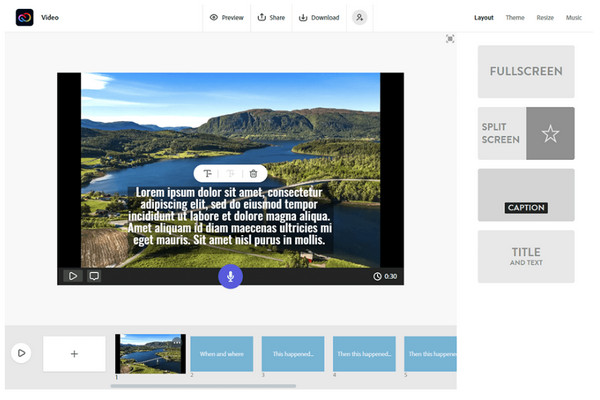
- Vorteile
- Integriert in Adobe-Produkte.
- Bieten Sie grundlegende Tools zur Videoverbesserung an.
- Es werden eine Reihe von Schriftarten und Stilen vorgestellt.
- Nachteile
- Fordern Sie teure Hardwareanforderungen.
4. Untertitel-Workshop
Ein weiterer SRT-Editor, der eine benutzerfreundliche Oberfläche bietet und mit mehr als 60 Untertitelformaten arbeitet, ist der Subtitle Workshop. Sie können damit schnell Zeitdauern festlegen, Zeilen anpassen, die Rechtschreibung überprüfen und vieles mehr. Darüber hinaus sind Timing und Text anpassbar, sodass Sie im bequemsten Arbeitsablauf arbeiten können
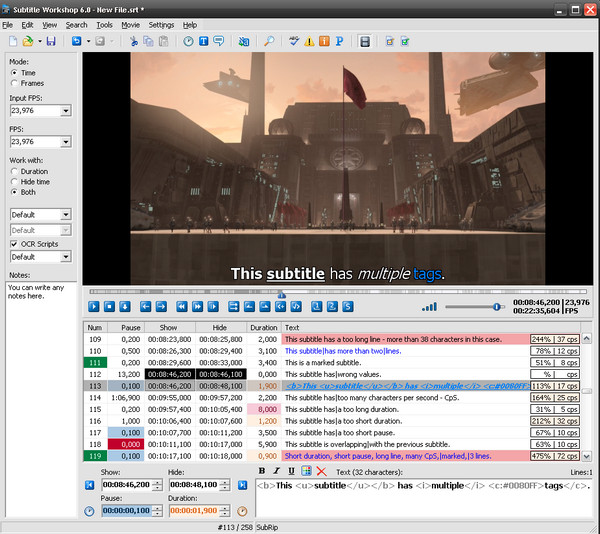
- Vorteile
- Unterstützt mehrere Sprachen.
- Unterstützt die automatische oder manuelle Behebung von Textfehlern.
- Kommen Sie mit anpassbaren Verknüpfungen.
- Nachteile
- Für Anfänger aufgrund der Tools etwas komplex.
5. Öffnen Sie den Untertitel-Editor
Wenn Sie einen Open-Source-SRT-Untertiteleditor wünschen, hat Open Subtitle Editor seine Türen für Sie geöffnet. Auch wenn die Bedienung auf den Windows Media Player angewiesen ist, bietet Ihnen dieser Editor die volle Freiheit, Untertitelprojekte durchzuführen, vorhandene Untertitel hinzuzufügen und zu entfernen, neu zu synchronisieren und zu bearbeiten. Es kann auch verwendet werden, um Untertiteldateien von Anfang an zu erstellen.
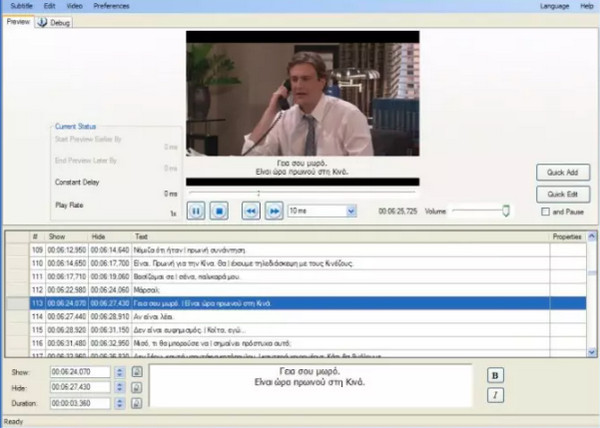
- Vorteile
- Kommen Sie mit einer intuitiven Benutzeroberfläche.
- Untertitel für Filme reparieren und synchronisieren.
- Nachteile
- Es fehlen Bearbeitungsfunktionen.
- Aktualisieren Sie nicht regelmäßig.
6. Jubler
Jubler deckt die bekanntesten Untertitelformate ab, wie TXT, SRT, SSA, ASS und mehr. Es verfügt außerdem über Bearbeitungsfunktionen, die Sie frei auf Ihre Texte anwenden können. Dieser Untertitel-Editor für Windows/Mac verfügt auch über einen Übersetzungsmodus, der es Ihnen ermöglicht, Ihre Untertitel in viele verschiedene Sprachen zu übersetzen, darunter Spanisch, Französisch, Portugiesisch usw. Für Mac-Benutzer ist dies auch möglich Fügen Sie Untertitel und Untertitel in iMovie hinzu.
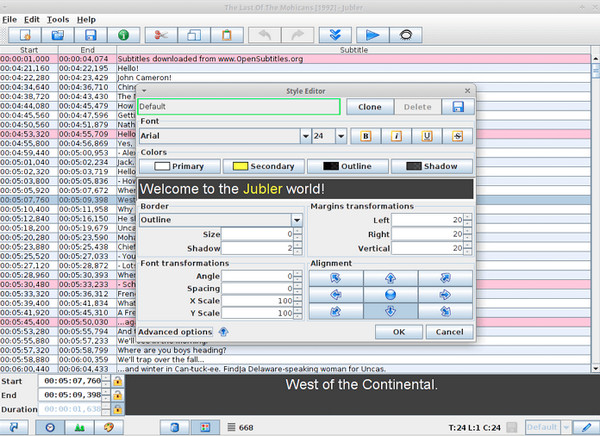
- Vorteile
- Unterstützt alle Untertitelformate.
- Kann im Wiedergabemodus Texte hinzufügen und bearbeiten.
- Automatisch aktualisieren.
- Nachteile
- Fordern Sie den MPlayer eines Drittanbieters an, um Untertitel anzuzeigen.
7. Untertitel bearbeiten
Neben der Möglichkeit, verschiedene Untertitelformate zu erstellen und zu bearbeiten, verfügt Subtitle Edit über Synchronisierungsoptionen, mit denen Sie Text mit dem Audiodialog synchronisieren können. Darüber hinaus kann es Untertitelformate konvertieren, Untertitel von Discs rippen, automatisch übersetzen usw. Es gehört auch zu Ihren Optionen, wenn Sie nach einem Open-Source-Untertiteleditor suchen, der Sie bei Ihrer Arbeit zuverlässig unterstützen kann.
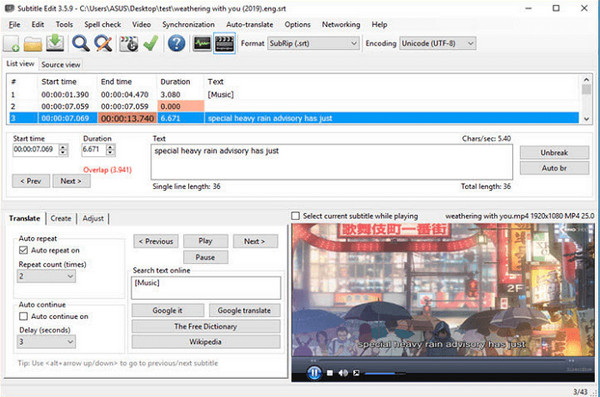
- Vorteile
- Kann Dateien zusammenführen und aufteilen.
- Decken Sie 250 Untertitel-Dateiformate ab
- Bietet Audio-Visualizer-Steuerung.
- Nachteile
- Untertitel können nicht an der gewünschten Position platziert werden.
- Nicht kompatibel mit einigen Mediaplayern.
8. Nova KI
Als Ihr automatischer Untertiteleditor bietet Nova AI zwei Optionen zum Hinzufügen von Untertiteln. Zum einen können Sie Untertitel fest kodieren und in Ihrem Video positionieren, zum anderen müssen Sie eine Untertiteldatei herunterladen und diese dann hinzufügen. Darüber hinaus nutzt es KI zur Durchführung von Untertiteln und Transkriptionen und arbeitet an der Änderung der Sprache und des Stils der Untertitel.
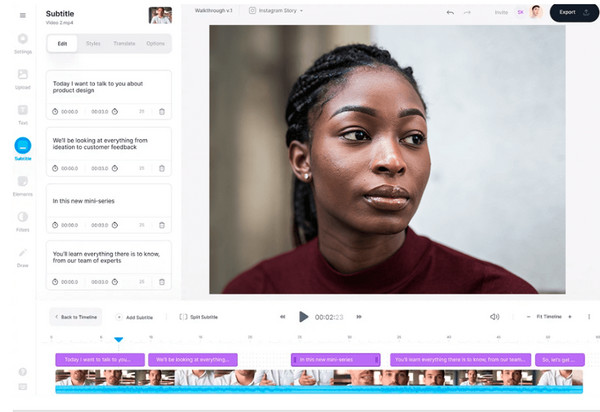
- Vorteile
- Webbasiertes Tool zur Untertitelgenerierung.
- Automatisch übersetzen und transkribieren.
- Decken Sie mehr als 50 Sprachen ab.
- Nachteile
- Es fehlen erweiterte Bearbeitungsfunktionen.
- Das Pro-Abonnement ist etwas teuer.
9. AegiSub
Ziehen Sie AegiSub in Betracht, wenn Sie einen Untertiteleditor benötigen, der den Text an einer beliebigen Stelle positionieren kann. Damit können Sie Untertitel erstellen, indem Sie Zeilen hinzufügen und die Dauer festlegen. Darüber hinaus unterstützt es die Synchronisierung von Untertiteln, Rechtschreibprüfung, Übersetzung und Schriftformatierung sowie das Drehen, Zuschneiden von Linien, Skalieren und vieles mehr für Ihre Untertitelzeilen.

- Vorteile
- Ermöglicht Ihnen die Vorschau der Untertitelbearbeitung in Echtzeit.
- Bieten Sie eine Option zum Sichern und automatischen Speichern an.
- Präsentieren Sie die Audiowellenform.
- Nachteile
- SRT, das am häufigsten verwendete Untertitelformat, wird nicht unterstützt.
- Fügen Sie den Untertiteln nicht automatisch Platz hinzu.
10. Aura-Video-Editor
Aura Video Editor ist mehr als nur ein Untertitel-Editor und damit eine der besten Optionen für Windows-Benutzer. Es ist vollgepackt mit Videobearbeitungsfunktionen wie Zuschneiden, Anordnen von Videos, Erstellen von Diashows, Hinzufügen von Hintergrundmusik und mehr. Das Programm bietet verschiedene Effekte, mit denen Untertitel angepasst werden können, z. B. Farben, Schriftarten, Positionen usw.

- Vorteile
- Leicht, aber voller leistungsstarker Funktionen.
- Es wird eine Echtzeitvorschau angezeigt, um jede Änderung anzuzeigen.
- Kann Untertitelspuren trennen.
- Nachteile
- Unterstützt beim Export nur die am häufigsten verwendeten Formate.
11. Movavi
Wie der erwähnte Videoeditor verfügt auch Movavi über eine breite Palette an Untertitelungsfunktionen, sodass Sie es als Ihren Untertitelersteller und -editor betrachten können. Darüber hinaus verfügt Movavi über alle Tools, die Sie zur Videoerstellung benötigen. Damit können Sie Untertitel in Ihr Video integrieren und dessen Farbe, Schriftart, Platzierung und mehr anpassen.
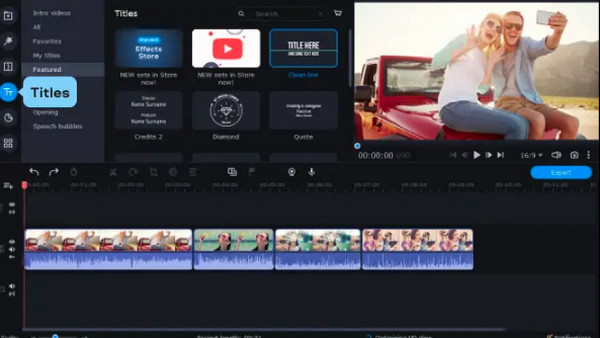
- Vorteile
- Es ist einfach zu bedienen und gut für alle.
- Einfache Positionierung Ihrer Untertitel.
- Unterstützt breite Dateiformate.
- Nachteile
- Decken Sie nur gängige Untertitelformate ab.
- Sieben Tage für eine kostenlose Testversion und mit eingeschränkten Funktionen.
12. Subtil
Subly ist ein vielversprechender SRT-Editor, der schnell Videountertitel erstellt. Es verfügt außerdem über eine benutzerfreundliche Oberfläche und deckt mehr als 70 Sprachen ab. Was ist mehr? Neben der Unterstützung der automatischen Transkription sowohl für Videos als auch für Audiodateien verfügt es über eine beeindruckende Genauigkeitsrate von 98 Prozent bei der Spracherkennung.
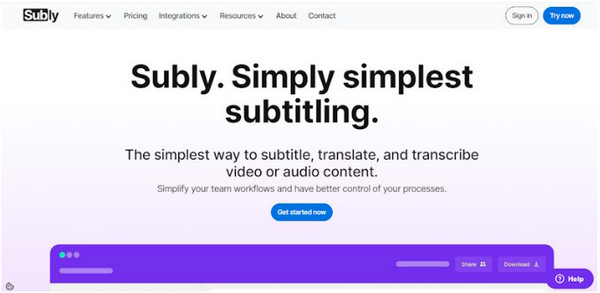
- Vorteile
- Stellen Sie viele Tools zur Textbearbeitung und -gestaltung bereit.
- Es ist flexibel bei der Auswahl des Untertitelungsmodus.
- Nachteile
- Es kann einige Zeit dauern, bis Sie die Werkzeuge beherrschen.
- Funktioniert normalerweise nicht gut für längere Inhalte.
13. Glücklicher Schreiber
Happy Scribe, ein beliebter webbasierter Untertiteleditor, soll Ihnen einen einfachen Prozess zum Erstellen und Bearbeiten von Untertiteln ermöglichen. Es enthält eine Vielzahl umfassender Funktionen, die den gesamten Vorgang zu einem lohnenswerten Erlebnis machen. Nach dem Hochladen Ihrer Datei arbeitet es an der Spracherkennung, um eine Transkription zu erstellen und mit der Bearbeitung von Untertiteln und Bildunterschriften fortzufahren.
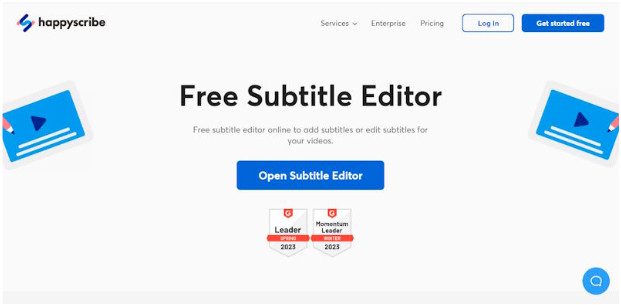
- Vorteile
- Lassen Sie Teams gleichzeitig an Projekten arbeiten.
- Decken Sie mehrere Sprachen ab, perfekt für alle Benutzer.
- Einfaches Optimieren und Anpassen von Untertiteln, die Ihren Bedürfnissen entsprechen.
- Nachteile
- Es fehlen viele Funktionen zur Videobearbeitung.
14. Rev
Holen Sie sich Rev als Ihren Untertitel-Editor, wenn Sie etwas suchen, das präzise Untertitelungs- und Untertitelungsdienste bietet und Ihnen dabei hilft, wertvolle Zeit zu sparen. Es funktioniert in über 15 Sprachen und bietet Benutzern eine Genauigkeitsrate von 99 Prozent. Rev ist der beste Anbieter für die Auslagerung von Untertiteln und möchte Unterstützung zwischen Mensch und KI-Technologie.
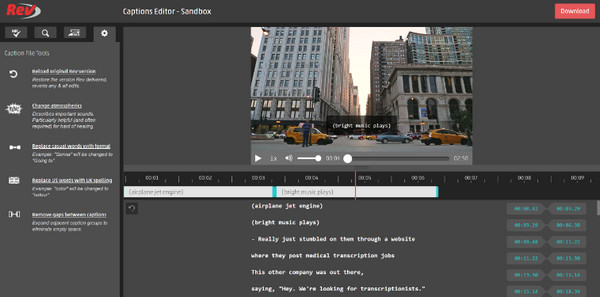
- Vorteile
- Bieten Sie eine hohe Genauigkeitsrate für Englisch und andere Sprachen.
- Arbeiten Sie kostenlos für die Audio-zu-Text-Transkription.
- Nachteile
- Nehmen Sie sich Zeit, um die endgültige Ausgabe zu liefern.
- Die Nachbeschriftung kann eingeschränkt sein.
15. SubMagic
Andererseits bietet SubMagic eine kreative Möglichkeit, Untertitel hinzuzufügen, da Sie damit Emotionen durch Emojis hinzufügen und Punkte durch hervorgehobene Wörter hervorheben können. Dieser SRT-Dateieditor nutzt seinen fortschrittlichen Algorithmus effektiv; Es transkribiert Audio in Text in mehr als 20 Sprachen. Darüber hinaus können Sie die Bildrate innerhalb des Programms bearbeiten, synchronisieren und anpassen.
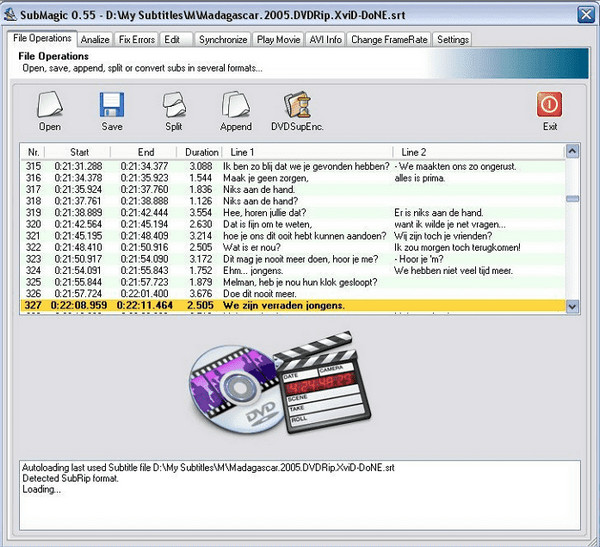
- Vorteile
- Halten Sie mehr als 20 Sprachen zum Übersetzen bereit.
- Perfekt für kurze Videoinhalte.
- Untertitel einfach finden und ersetzen.
- Nachteile
- Die Handhabung des Reparaturwerkzeugs ist eine Herausforderung.
FAQs
-
Was ist das SRT-Dateiformat?
Die SRT-Datei, eine Abkürzung für die SubRip-Untertiteldatei, ist das bekannteste Dateiformat für Videoinhalte. Es enthält den Text der Untertitel nacheinander, mit Start- und Endzeiten, weshalb Sie ihn oft in dem genannten, von Untertiteleditoren unterstützten Format lesen.
-
Welches ist das beste Untertitelformat, das ich beim Erstellen von Untertiteln verwenden sollte?
Meistens sind die Dateiformate SRT oder VTT die beste Wahl für die Erstellung von Untertiteln. Beide weisen geringfügige Unterschiede auf, daher müssen Sie dies prüfen, bevor Sie sich entscheiden.
-
Können Sie mir einen SRT-Dateieditor für Mac geben?
Ja. Einer der besprochenen Untertitel-Editoren, Aegisub, eignet sich gut für Mac-Benutzer zum Bearbeiten und Hinzufügen von Untertiteln. Es bietet eine breite Palette an Erstellungs- und Synchronisierungsfunktionen, was es zu einem hervorragenden Untertiteleditor macht.
-
Kann der VLC Media Player als mein Untertitel-Editor dienen?
Obwohl es sich angeblich um einen Player für alle Mediendateiformate handelt, bietet es die Möglichkeit, Ihren Videos und Filmen ganz einfach Bildunterschriften oder Untertitel hinzuzufügen.
-
Mit welchen Online-Tools kann ich Untertitel bearbeiten?
Neben den hier genannten, wie Subly, SubMagic, HappyScribe usw., können Sie bei der Arbeit an Ihren Untertiteln auch auf Kapwing, VEED.IO und Clideo vertrauen.
Abschluss
Jetzt haben Sie erfolgreich die 15 besten Untertitel-Editoren kennengelernt. Hoffentlich haben Sie sich für das Programm entschieden, das Ihren Vorlieben bei der Bearbeitung von Untertiteln entspricht. Ob Sie sich nun eingelebt haben oder nicht, Sie sollten es wissen AnyRec Video Converter mehr. Es funktioniert mehr als nur ein Untertitel-Editor und ein Konverter; Es kann auch Ihr Kompressor, Enhancer, Editor und mehr sein! Natürlich möchten Sie die anderen Funktionen nicht missen. Probieren Sie es also unbedingt selbst aus.
100% Sicher
100% Sicher
